Come modificare le autorizzazioni delle app su Android?
Suggerimenti E Trucchi Per Android / / August 04, 2021
Annunci
Negli ultimi anni, l'interesse delle persone si è spostato molto verso la privacy. Molte persone sono ora preoccupate per quali dati vengono raccolti dai gadget e al giorno d'oggi anche gli aggiornamenti degli smartphone soddisfano questa esigenza degli utenti. Ogni applicazione sui nostri telefoni necessita dell'autorizzazione per utilizzare componenti hardware o software specifici per funzionare liberamente. Più autorizzazioni concedi all'applicazione, maggiore sarà il controllo dell'applicazione sul tuo smartphone.
Avere troppe autorizzazioni per un'applicazione significa accedere a tutte le informazioni sul tuo smartphone. Se desideri limitare questo accesso alle applicazioni, dovrai modificare le impostazioni di autorizzazione per ciascuna di queste applicazioni. E il processo per farlo su uno smartphone Android non è complicato. Quindi, senza ulteriori indugi, entriamo nei dettagli.
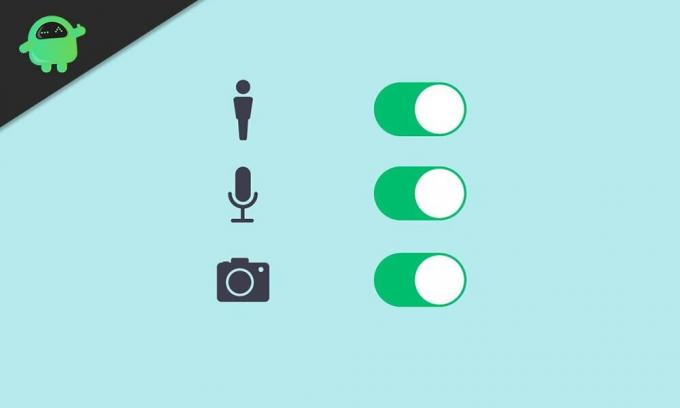
Modifica delle autorizzazioni delle app su uno smartphone Android:
L'autorizzazione dell'applicazione concede sostanzialmente alle diverse applicazioni di accedere all'hardware o ai dati di uno smartphone Android. Ci sono state speculazioni su diverse applicazioni che chiedono autorizzazioni che non sono realmente rilevanti per l'uso effettivo dell'applicazione. Inoltre, è possibile che l'applicazione raccolga le tue informazioni private come i registri delle chiamate, la posizione, la fotocamera e il microfono. In tal caso, sarebbe meglio negare alcune autorizzazioni che non sono realmente vantaggiose per le funzionalità di base dell'applicazione.
Annunci
Autorizzazioni delle app disponibili su uno smartphone con Android 6 o versioni successive:
Qualsiasi smartphone con Android 6 o versioni successive avrà il seguente elenco di autorizzazioni per le app:
- Sensori del corpo
- Calendario
- Registro delle chiamate
- telecamera
- Contatti
- Posizione
- Microfono
- Telefono
- Attività fisica
- sms
- Conservazione
Un'applicazione che può servire allo scopo senza conoscere le informazioni sulla tua posizione, ma comunque richiederla tramite le autorizzazioni, è sospetta. Allo stesso modo, sarebbe meglio cercare applicazioni che chiedono il permesso di accedere a Fotocamera, Microfono, Contatti e Archiviazione. Queste sono tutte informazioni sensibili e se sei preoccupato per le applicazioni che accedono a queste informazioni a tua insaputa, segui la guida menzionata di seguito.
Ora, la concessione o la revoca delle autorizzazioni dell'app varia da un'interfaccia utente all'altra. In questo articolo, esamineremo la guida passo passo su come eseguire questa operazione su uno smartphone con OygenOS. Altri smartphone Android avranno un'interfaccia diversa, ma le impostazioni rimarranno le stesse nella maggior parte degli aspetti.
- Ogni volta che installi una nuova applicazione, ti verranno richieste varie autorizzazioni per servire al suo scopo. Se desideri scegliere in modo selettivo a quali dati o informazioni desideri che l'applicazione abbia accesso, dovrai soffermarti nel menu delle impostazioni dell'applicazione. Per questo, apri Impostazioni sul tuo smartphone e vai su "App e notifiche".

- Qui vedrai un'opzione che dice "Vedi tutte le app". Toccalo. Un'interfaccia utente diversa avrà sicuramente qualcos'altro, ma sarà sulla stessa linea.

- In quell'elenco di applicazioni, cerca l'applicazione di cui desideri modificare le impostazioni di autorizzazione. Una volta trovato, toccalo e verrà visualizzata la pagina delle impostazioni dell'app. Qui, tocca le autorizzazioni e avrai un elenco consentito e negato. In entrambi questi elenchi, vedrai quali autorizzazioni per l'applicazione sono consentite e negate.
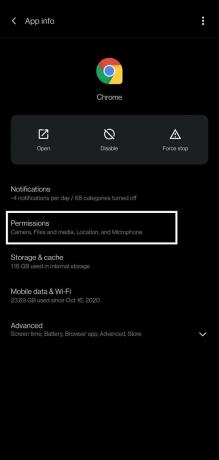
Annunci
- Se modifichi il permesso da permesso a negare, tocca quell'autorizzazione sotto permesso e scegli Nega. Allo stesso modo, se vuoi cambiarlo da negato a consentire, tocca quell'autorizzazione sotto negato e scegli Consenti.
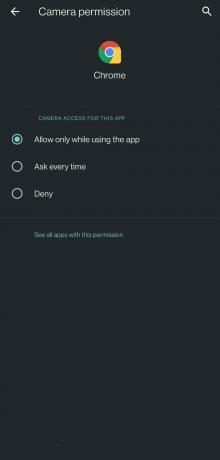
Puoi anche scegliere selettivamente le applicazioni a cui vuoi dare accesso a particolari autorizzazioni. Questa è una selezione basata sulla categoria per ogni autorizzazione disponibile. Se disponi di una raccolta di app, questo metodo per concedere l'autorizzazione in modo selettivo è migliore del precedente.
Annunci
- Apri Impostazioni sul tuo smartphone e vai su "App e notifiche". Quindi scegli "Autorizzazioni app".

- All'interno delle autorizzazioni dell'app, vedrai sensori del corpo, calendario, registri delle chiamate, fotocamera, contatti, posizione, microfono, telefono, attività fisica, SMS, archiviazione e autorizzazioni aggiuntive. Qui, toccando uno di questi rivelerà quale applicazione sul tuo smartphone può accedere a quella particolare autorizzazione. Questo è l'elenco delle applicazioni a cui è consentito accedere a quel pezzo di dati o hardware.

- Scegli qualsiasi autorizzazione che desideri e quindi trova le applicazioni al suo interno. Se trovi un'applicazione che non dovrebbe avere accesso a tale autorizzazione, tocca quell'applicazione e scegli Nega.
Se stai utilizzando un dispositivo con Android 10, oltre a "consenti sempre" e "nega", vedrai anche l'opzione "Consenti solo durante l'utilizzo dell'app. " È meglio non impostare "Consenti sempre" per nessuna delle applicazioni e scegliere di consentire solo durante l'utilizzo di app. Quindi puoi essere certo che nessuna applicazione accede a bit di informazioni durante l'esecuzione in background.
Gli utenti di Android 11 hanno anche la possibilità di scegliere l'accesso una tantum per posizione, microfono e fotocamera. Ogni volta che apri un'applicazione che richiede l'accesso alla posizione, al microfono o alla videocamera, ti chiederà il permesso di farlo ancora e ancora. Non appena chiudi l'applicazione, l'autorizzazione concessa verrà revocata.
Molte aziende devono affrontare le accuse di aver rubato i dati degli utenti di smartphone tramite le loro applicazioni e di venderli ad agenzie pubblicitarie per un ulteriore profitto. Questa è una preoccupazione per ogni utente di smartphone e, se sei un utente Android, le cose sono ancora più difficili per te. Quindi segui questa guida e concedi in modo selettivo l'autorizzazione alle applicazioni in base alla loro funzionalità. Se hai domande o dubbi su questo articolo, commenta di seguito e ti ricontatteremo. Inoltre, assicurati di controllare i nostri altri articoli su Suggerimenti e trucchi per iPhone,Suggerimenti e trucchi per Android, Suggerimenti e trucchi per PCe molto altro ancora per informazioni più utili.

![Come installare Stock ROM su Oplus Ultra Lite [File firmware]](/f/7feb38a49ee1beaa1e42ebfc2ef2fd98.jpg?width=288&height=384)
![Come installare Stock ROM su Haixu Mix 1s [Firmware Flash File / Unbrick]](/f/e718db479886481c6666f15e68c98300.jpg?width=288&height=384)
![Come installare Stock ROM su Polaroid Cosmo L2 [File firmware / Unbrick]](/f/9d1b9e3b5230695ddcc72f0bdd2bd97d.jpg?width=288&height=384)